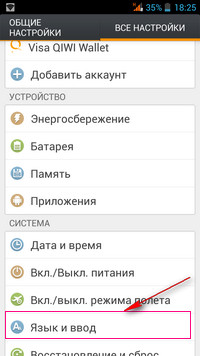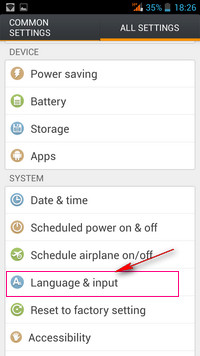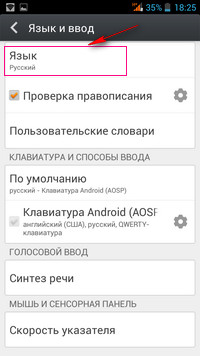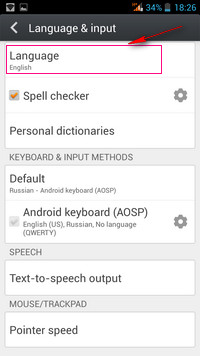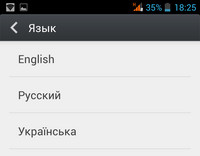- Как изменить язык на Android
- Как на Android изменить язык интерфейса
- Как на Андроиде изменить язык на клавиатуре
- Смена языка интерфейса на мобильном устройстве с Android
- Изменение языка интерфейса в Android
- Устанавливаем русский язык в девайсе на Android
- Способ 1: Системные настройки
- Способ 2: MoreLocale2
- Как на андроиде изменить язык. Где в настройках Android поменять язык. how change language Android
- Добавить отзыв, дополнение или полезный совет.
Как изменить язык на Android
Не редко на Android смартфоне или планшете используется не тот язык, который нужен пользователю. Например, такое случается если устройство покупалось в иностранном интернет магазине.
В данной статье мы расскажем о том, как можно решить эту проблему. Здесь вы узнаете о том, как изменить язык интерфейса и язык клавиатуры на Android смартфоне или планшете.
Как на Android изменить язык интерфейса
Если вы хотите изменить язык интерфейса на Андроиде, то это можно сделать через Настройки. Откройте настройки Андроида и перейдите в раздел «Язык и ввод». Если вы хотите изменить язык интерфейса с английского на русский, то данный раздел настроек будет называться «Language & input».
Дальше вам нужно перейти в подраздел «Язык». В английском интерфейсе «Language».
После этого перед вами откроется список языков.
Для того чтобы изменить язык интерфейса на вашем Андроид смартфоне или планшете просто найдите нужный язык и нажмите на него. При этом смена языка интерфейса произойдет мгновенно. Перезагрузка Андроид устройства не потребуется.
Как на Андроиде изменить язык на клавиатуре
Если вам необходимо изменить язык на клавиатуре, то это делается также через Настройки. Откройте настройки Андроида и перейдите в раздел «Язык и ввод» («Language & input» в английском интерфейсе).
В данном разделе нужно открыть подраздел «Google клавиатура» (если вы используете клавиатуру от другого производителя, то название может отличаться).
После этого откроется список доступных для вашей клавиатуры языков.
Для того чтобы изменить язык на клавиатуре, активируйте нужный вам язык и отключите язык, которым вы не пользуетесь.
Источник
Смена языка интерфейса на мобильном устройстве с Android
Изменение языка интерфейса на Андроид-девайсе выполняется в одном из разделов системных настроек, точное расположение которого зависит от версии мобильной ОС и ее оболочки.
Примечание: В примере далее будет использован смартфон с изначально установленной в качестве основной английской локализацией. Если на вашем устройстве используется другой, неизвестный вам язык, ориентируйтесь на порядок и расположение пунктов в параметрах, а также на значки, которыми они отмечены.
- Запустите «Settings» («Настройки») – значок, с изображением шестеренки, ярлык которого есть в меню приложений и на главном экране. Также перейти в данный раздел ОС можно из панели с элементами быстрого доступа (шторки), вызываемой свайпом от верхней границы экрана вниз.
Пролистайте список доступных параметров и найдите в нем «System» («Система», обычно один из последних).
Обратите внимание! На устройствах с отличной от чистой и близкой к ней оболочкой ОС Android вместо «Системы» может потребоваться перейти к «Расширенным настройкам» — «Additional Settings».
Выберите пункт «Languages & input» («Язык и ввод», также может называться просто «Languages» и обычно обозначен изображением планеты).
Совет: Значительно более быстро перейти к данному разделу можно, если в поиске по настройкам ввести его название, а затем перейти к соответствующей подсказке в результатах выдачи, ориентируясь в том числе на значок.
Далее перейдите к «Languages» («Языки», обычно обозначен иконкой по типу той, что используется многими переводчиками, в том числе Google и Яндекс).
Если в списке доступных локализаций есть та, которую вы хотите использовать в качестве основной, переместите ее на первое место. В противном случае воспользуйтесь пунктом «Add a language» («Добавить язык», может обозначаться «+»).
Примечание: На сторонних оболочках при выполнении предыдущего шага инструкции может сразу открыться показанный в следующем пункте раздел со списком всех поддерживаемых локализаций.
Совет: Если на клавиатуре еще нет нужной вам раскладки, например, русской, и требуется указать запрос на ней, просто вводите его на латинице – «Russian».
Выберите язык касанием и сделайте его основным. В большинстве случаев для этого необходимо переместить соответствующую ему запись на первое место в списке используемых системой.
На сторонних же оболочках может быть достаточно банального подтверждения выбора во всплывающем окне.
После выполнения вышеописанных действий выбранный вами язык будет установлен в качестве основного для всей ОС Андроид и используемых в ее рамках приложений.
Если же, помимо этого, требуется добавить недостающую раскладку в клавиатуру, ознакомьтесь с представленной по ссылке ниже статьей.
Примечание: Если тот или иной вариант локализации потребуется удалить из списка доступных к использованию на мобильном девайсе, повторите действия из пунктов №1-4 инструкции выше, затем вызовите меню, выберите в нем «Удалить», отметьте более ненужный язык галочкой, тапните по значку с изображением мусорной корзины и подтвердите свое намерение во всплывающем окне.
Источник
Изменение языка интерфейса в Android
Устанавливаем русский язык в девайсе на Android
В большинстве прошивок на Android-аппарата русский язык, так или иначе, присутствует – соответствующий языковой пакет есть в них по умолчанию, его нужно только включить.
Способ 1: Системные настройки
Этого варианта достаточно в большинстве случаев — как правило, обычно русский язык в купленных за границей смартфонах не установлен по умолчанию, но переключиться на него можно.
- Зайдите в настройки девайса. Если в вашем аппарате по умолчанию включен, допустим, китайский, то ориентируйтесь по иконкам – например, «Настройки» («Settings»)в меню приложений выглядит как шестерня.

Еще проще – зайти в «Настройки» через строку состояния.
Как видите – все довольно просто. Однако может быть ситуация, когда среди доступных языков русского нет. Такое случается, когда на аппарате установлена прошивка, не предназначенная для СНГ или РФ в частности. Её можно русифицировать с помощью следующего способа.
Способ 2: MoreLocale2
Комбинация из приложения и ADB-консоли позволяет добавить к неподдерживаемой прошивке русский язык.
- Установите приложение. Если у вас есть root-доступ — переходите сразу к шагу 7. Если нет — читайте дальше.
- Включите режим отладки по USB — сделать это можно способами, описанными в статье ниже.
Теперь переходите к ПК. Распакуйте архив с ADB в любом месте и перенесите получившуюся папку в корневой каталог диска C.
Запустите командную строку (способы для Windows 7, Windows 8, Windows 10) и введите команду cd c:\adb .
Введите последовательно следующие команды:
pm list packages morelocale
pm grant jp.co.c_lis.ccl.morelocale android.permission.CHANGE_CONFIGURATION
Окно командной строки при этой должно выглядеть так:
Теперь можно отключать аппарат от ПК.
Откройте на девайсе MoreLocale2 и найдите в списке «Русский» («Russian»), тапните по нему для выбора.
Готово — отныне ваш девайс русифицирован.
Способ довольно сложный, однако и он не гарантирует результата — если пакет не заблокирован программно, а отсутствует вообще, то вы получите либо частичную русификацию, либо метод вообще не сработает. Если метод с ADB и MoreLocale2 не помог, то единственным решением этой проблемы будет установка русифицированной «из коробки» прошивки или посещение сервисного центра: как правило, его работники охотно помогут вам за небольшую сумму.
Мы рассмотрели все доступные варианты установки русского языка в телефон. Если вы знаете еще какие-нибудь хитрые методы, поделитесь ими в комментариях.
Помимо этой статьи, на сайте еще 12470 инструкций.
Добавьте сайт Lumpics.ru в закладки (CTRL+D) и мы точно еще пригодимся вам.
Отблагодарите автора, поделитесь статьей в социальных сетях.
Источник
Как на андроиде изменить язык. Где в настройках Android поменять язык. how change language Android
Как на андроиде изменить язык. (how change language Android) В этой статье мы посмотрим где в настройках Android поменять язык. Если вы случайно обнаружили, что на андроиде изменился язык, то возможно этому причина дети. Они вполне могли случайно поковырять и в настройках поменять язык, хотя бывает и что сами по случайности можем такое сделать. Так же вы можете изменить на андроиде язык ввода и клавиатуры.
Ну если все таки так получилось давайте посмотрим где в настройках андроида нужно менять язык. Мы посмотрели несколько устройств на Android и почти на всех настройки похожи и ничего сложного нет, а смотря на прикрепленные скриншоты будет проще простого.
Открываем настройки андроида и находим пункт «Язык и ввод» на английском будет «Language & input» и переходим по нему. Смотрите ниже прикрепленные скриншоты.
После этого откроется меню настроек языка андроида выбираем пункт «Язык» или на английском «Language». Смотрим на картинку ниже.
Теперь меняем язык андроида на Русский, Английский, Украинский или любой другой выбрав в списке необходимый.
Так же не на всех смартфонах или планшетах Android можно найти нужный язык, возможно его не будет в списке, тогда придется менять прошивку андроида где будет нужный вам язык.
Надеюсь вы смогли изменить язык андроида на Русский, Английский, Украинский или на кокой ни-будь другой. Там же в настройках можно менять язык ввода и клавиатуры Android.
Большая просьба уделить минутку и оставить отзыв о том помогла или не помогла наша статья поменять в настройках Android язык, не забудьте указать модель устройства, чтоб и другим пользователям андройдов осталась от вас полезная информация.
Если вы на своем устройстве поменяли язык другим способом, то вы можете поделиться с пользователями как вы это сделали.
- Надеюсь, вам помогла информация изменить язык андроида. (how change language Android)
- Большая просьба оказывать взаимную помощь, помогать полезными советами и способами решения проблем.
- Спасибо за отзывчивость, взаимную помощь и полезные советы.
Добавить отзыв, дополнение или полезный совет.
Автор:Сергей
15-11-2020
19 час. 06 мин.
Сообщение:
Зарядка перестала работать. Сигнал виден, а заряжается двое суток.
Оставляя отзывы, Вы помогаете
другим сделать правильный выбор.
ВАШЕ МНЕНИЕ ИМЕЕТ ЗНАЧЕНИЕ.
Источник